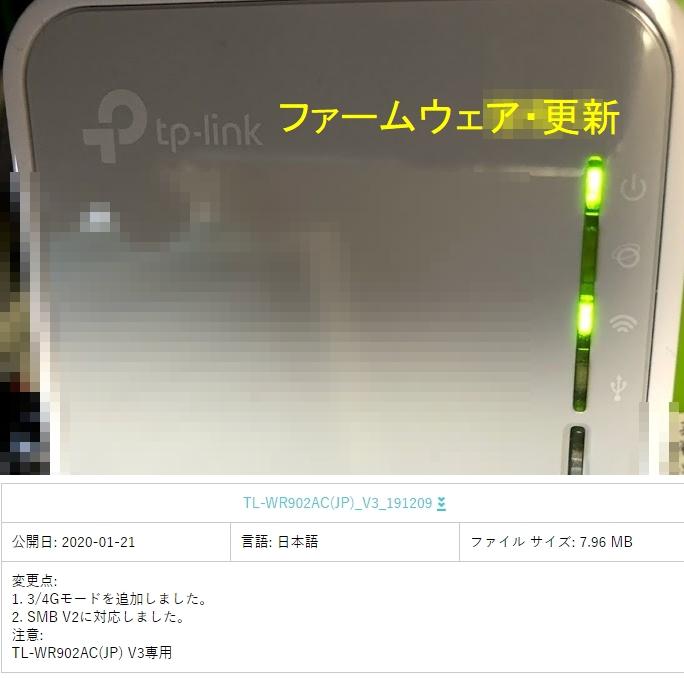
以前の記事では「TP-LINK TL-WR902AC」というポケットルーターを紹介しました。
その製品で調べてみると最新版のファームウェアがリリースされていましたので、今回は更新手順についてご紹介します。
主な仕様
※公式HPより引用しています。
| TP-LINK TP-WR902AC | |
| インターフェイス | 10/100Mbps WAN/LAN ポート リセットボタン USB 2.0 ポート モードスイッチ WPS ボタン |
| 外部電源 | 5V/2A |
| 寸法(幅 * 奥行 * 高さ) | 2.91*2.64*0.87 in. (74*67*22mm) |
| アンテナ タイプ | オンボード |
| ワイヤレス規格 | IEEE 802.11ac/n/a 5GHz IEEE 802.11b/g/n 2.4GHz |
| 周波数範囲 | 2.4GHz / 5GHz(W52) |
| 信号レート | 5GHz: 最大 433Mbps( 11AC ワイヤレスアダプター); 最大 150Mbps / 11N ワイヤレスアダプター 2.4GHz: 最大 300Mbps |
| 受信感度 | 11a 54M: -76dBm; 11ac VHT20 MCS8: -70dBm; 11ac VHT40 MCS9: -65.5dBm; 11ac VHT80 MCS9: -61.5dBm 2.4GHz: 11g 54M: -76dBm11n; HT20 MCS7: -74dBm; 11n HT40 MCS7: -71dBm |
| 発信パワー | CE: <20dBm(2.4GHz) <23dBm(5GHz) |
| ワイヤレス機能 | 有効/無効 ワイヤレスラジオ, WDSブリッジ, WMM, ワイヤレス統計 |
| ワイヤレスセキュリティ | 64/128-bit WEP,WPA / WPA2,WPA-PSK/ WPA2-PSK 暗号化 |
| QoS機能 | WMM, 帯域幅コントロール |
| 管理機能 | アクセスコントロール ローカルマネージメント リモートマネージメント |
| WAN接続タイプ | 動的 IP/静的 IP/PPPoE/ PPTP(デュアルアクセス)/L2TP(デュアルアクセス) |
| DHCP | サーバー, クライアント, DHCP クライアントリスト, アドレス予約 |
| ポート伝送 | 仮想サーバー, ポートトリガー, UPnP, DMZ |
| 動的DNS(DDNS) | DynDns, Comexe, NO-IP |
| VPN パススルー | PPTP, L2TP, IPSec |
| アクセスコントロール | ペアレンタルコントロール, ローカルマネージメント コントロール, ホストリスト, アクセススケジュール, ルールマネージメント |
| ファイアウォール セキュリティ | DoS, SPI ファイアーウォール, IP アドレスフィルター/ドメインフィルター, IP / MAC アドレスバインディング |
| プロトコル | IPv4 |
| ゲストネットワーク | 2.4GHz ゲストネットワーク × 1 5GHz ゲストネットワーク × 1 |
| 認証 | 電波法、電気通信事業法、PSE、VCCI、CE、FCC、RoHS |
| 付属品 | AC750 ワイヤレス トラベル ルーター TL-WR902AC USBケーブル 電源アダプター RJ45 イーサネットケーブル クイックインストールガイド |
| システム要件 | Windows 10/8.1/8/7/Vista/XP, Mac OS / Linux-ベース オペレーティング システム |
| 動作環境 | 動作温度: 0℃~40 ℃ (32 ℉~104℉) 保存温度: -40℃~70 ℃ (-40 ℉~158℉) 動作湿度: 10%~90% 結露を避けてください 保存湿度: 5%~90% 結露を避けてください |
ファームウェアについて
ファームウェアとは
ファームウェアとは「電子機器を制御しているソフトウェア」の事を指します。
ファームウェア とは、電子機器に組み込まれたコンピュータシステムを制御するためのソフトウェアで、ソフトウェアをROM等の集積回路にあらかじめ書き込まれた状態で、機器に組み込んだもの。
また、ソフトウェアではなく、プログラマブルロジックデバイスで利用する回路情報も広義のファームウェアと呼ぶことがある。
Wikipediaより引用
ファームウェアを更新すると何があるの?
ファームウェアを更新・アップデートすると次のようなメリットや効果があります。
製品の不具合が修正されたり新機能が追加される事がある
ただし万が一更新に失敗すると次のような事が懸念されます。
製品が最悪故障したり動作しなくなる可能性がある(補償対象外)
なので製品が問題無く使用出来ていたり不具合がなければ特に更新しなくても良いでしょう。
ファームウェアの更新・アップデート手順について
以下の作業手順は自己責任でお願いします。
公式HPよりファイルをダウンロードする
まず最初に公式HPにアクセスして該当するファームウェアのファイルをダウンロードします。
ダウンロード後はファイルをデスクトップなどに解凍しておきます。
※画像の例では公開日が最新のやつを選択する。
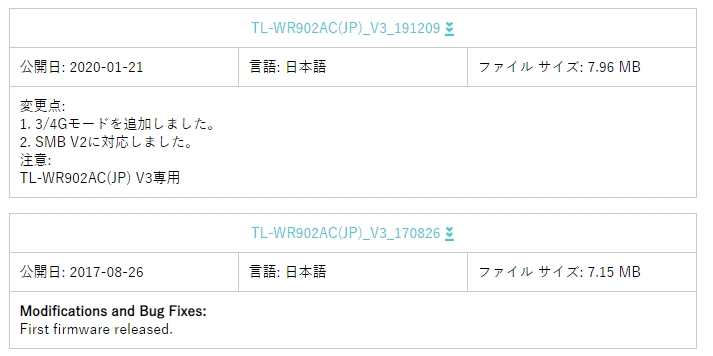
補足:更新内容について
今回のバージョン「191209」では次の変更点があります。
[box class="blue_box" title="更新内容"]
- 3/4Gモードを追加
- SMB V2に対応
[/box]
管理画面にアクセスする
管理画面にアクセスするにはWebブラウザーより「tplinkwifi.net」「192.168.0.1」「192.168.1.1」を入力して開きます。
そして「ユーザー名」と「パスワード」を入力後に「ログイン」を選択します。
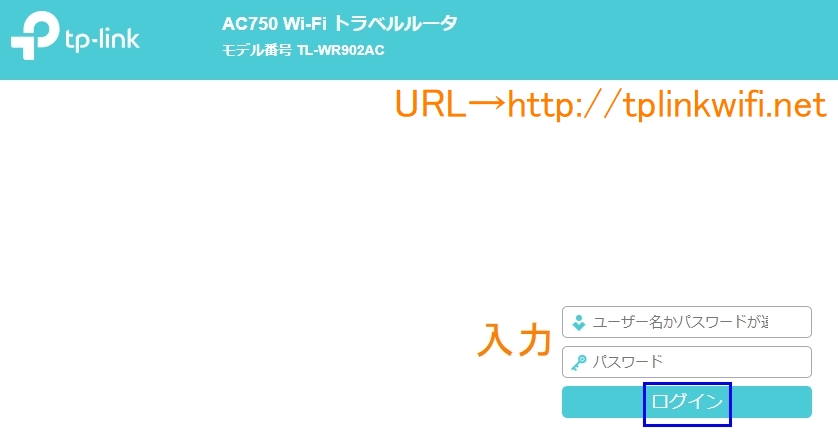
管理画面・システムツールへ
管理画面より「システムツール」を選択します。

ファームウェアアップ画面
「システムツール」内の「ファームウェアアップ」を選択します。
次に画面右の「ファイルを選択(ファイル名.bin)」でファイル決定後に「アップグレード」を選択します。
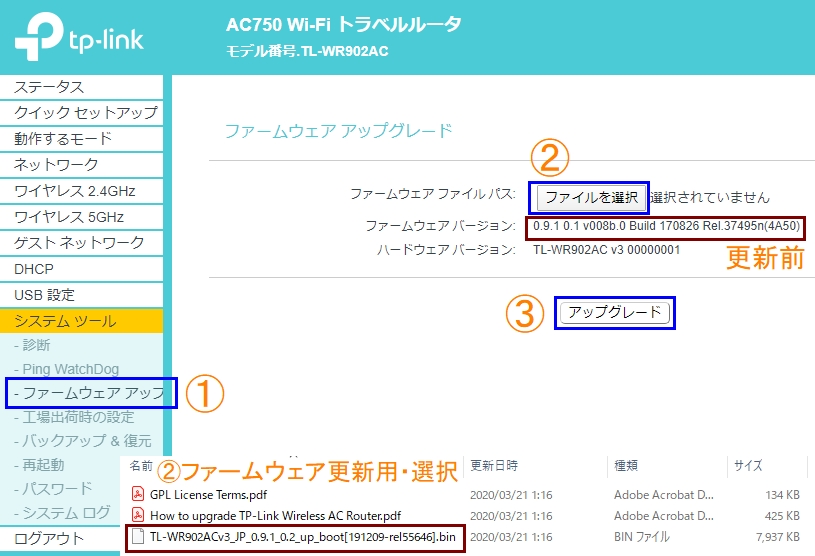
更新が終了するまでしばらく待つ
ファームウェアのアップグレードが開始されますので終了までしばらく待ちましょう。
更新が終了すると機器が再起動となります。
ファームウェア更新中は電源ケーブルを抜かない事
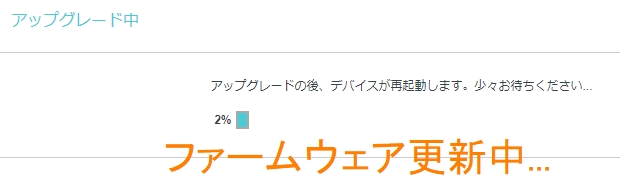
ファームウェア更新終了・成功
機器の再起動後に管理画面にログインするとファームウェアが無事に更新されていましたので、これで以上となります。
ログアウトしておきましょう。お疲れ様でした。
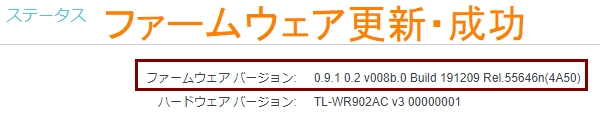
補足:更新前・更新後のバージョンについて
ファームウェアの更新前は「170826」で更新後は「191209」となっています。
最後に
TP-LINK製のポケットルーター「TL-WR902AC」のファームウェアの更新・アップデート手順についての紹介記事でした。
[box class="green_box" title="まとめ"]
- ファームウェアを更新すると「不具合の解消や新機能の追加」される場合があるが、万が一失敗すると「危機が最悪故障したり動作しなくなる可能性がある(保証対象外)」といった注意点がある
- 更新手順は「管理画面」→「システムツール内・ファームウェアアップ」→「該当ファイルの選択」→「アップグレード」となる
- 更新中は電源ケーブルを抜かずに終了するまで待つ
- 更新が終了したら機器が再起動されるので再度ログインしてバージョンを確認しておく
[/box]
ファームウェアを更新する際のメリットだけでなくデメリットがありますので、アップデートする場合は注意して実行しましょう。
ファームウェアの更新・アップデートは自己責任でお願いします。

この記事が少しでも参考になれば幸いです。
こんにちは。ポケットルーターをアップデートした「くにりきラウ(@lau1kuni)」です。